您好,登錄后才能下訂單哦!
您好,登錄后才能下訂單哦!
最近項目里涉及到自定義View的東西還是挺多的,所以打算在自定義View上多花點時間,也順便分享給大家。
先總結下自定義View的步驟:
1、自定義View的屬性
2、在View的構造方法中獲得我們自定義的屬性
[3、重寫onMeasure]
4、重寫onDraw
1.首先在我們的res/values/目錄下建立一個attrs.xml文件,然后在里面聲明我們我們需要的自定義屬性
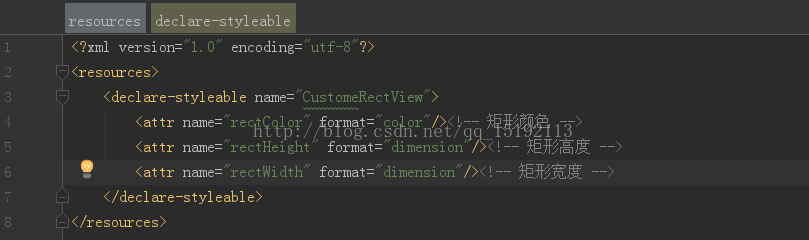
我們定義了矩形的顏色,矩形的高度,矩形的寬度3個屬性,format是指該屬性的取值類型:
一共有:string,color,demension,integer,enum,reference,float,boolean,fraction,flag;
不太明白的可以google一下
然后在布局中聲明我們的自定義View
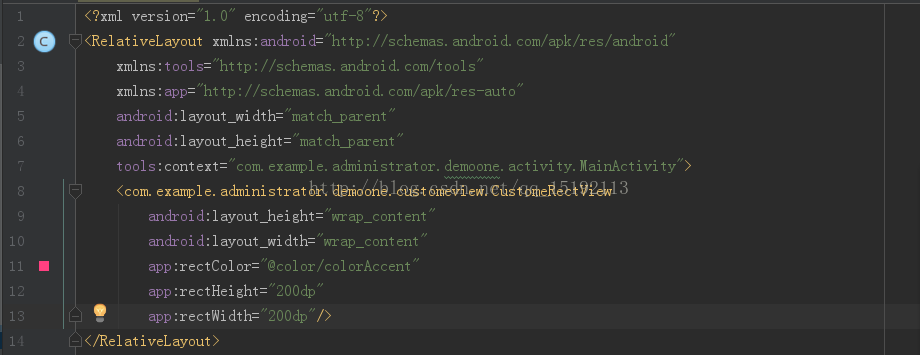
需要引入xmls:app="http://schemas.android.com/apk/res-auto"這樣就會自動查找我們的自定義屬性,也可以采用另外一種引入方式,xmlns:app="http://schemas.android.com/apk/res/com.example.administrator.demoone.customeview.CustomeRectView"
我們的命名空間,后面的包路徑指的是項目的package
2.在View的構造方法里獲取我們的自定義屬性
public class CustomeRectView extends View {
private Paint mPiant;//定義畫筆對象
private int rectColor;//矩形的顏色
private int rectHeight;//矩形的高度
private int rectWidth;//矩形的寬度
public CustomeRectView(Context context) {
this(context, null);
}
public CustomeRectView(Context context, @Nullable AttributeSet attrs) {
this(context, attrs, 0);
}
public CustomeRectView(Context context, @Nullable AttributeSet attrs, int defStyleAttr) {
super(context, attrs, defStyleAttr);
/**
* 獲取我們自定義的屬性
*/
TypedArray array = context.obtainStyledAttributes(attrs, R.styleable.CustomeRectView, defStyleAttr, 0);
int arrayCount = array.getIndexCount();
for (int i = 0; i < arrayCount; i++) {
int index = array.getIndex(i);
switch (index) {
case R.styleable.CustomeRectView_rectColor:
//getColor(int index,int defaultValue)
rectColor=array.getColor(R.styleable.CustomeRectView_rectColor, Color.BLACK);
break;
case R.styleable.CustomeRectView_rectHeight:
/**
* 獲取dimension值得時候會有3個不同的方法getDimension()、getDimensionPixelSize()和getDimenPixelOffset()
* 結果值都是將資源文件中定義的dip值乘以屏幕密度,即rectHeight*屏幕密度,只是getDimension()返回的是float,
* 其余兩個返回的是int, 其中getDimensionPixelSize()返回的是實際數值的四舍五入,
* 而getDimensionPixelOffset返回的是實際數值去掉后面的小數點;
*/
rectHeight=array.getDimensionPixelOffset(R.styleable.CustomeRectView_rectHeight,200);
break;
case R.styleable.CustomeRectView_rectWidth:
rectWidth=array.getDimensionPixelOffset(R.styleable.CustomeRectView_rectWidth,200);
break;
}
}
array.recycle();
}
}
我們重寫了3個構造方法,默認的布局文件調用的是兩個參數的構造方法,所以記得讓所有的構造調用我們的三個參數的構造,我們在三個參數的構造中獲得自定義屬性。
3.重寫OnDraw,調用系統的onMeasure
@Override
protected void onDraw(Canvas canvas) {
super.onDraw(canvas);
mPiant=new Paint();
mPiant.setColor(rectColor);//設置畫筆的顏色
mPiant.setStyle(Paint.Style.FILL);//設置畫筆的樣式
mPiant.setAntiAlias(true);//去除鋸齒
/**
* Draw the specified Rect using the specified paint. The rectangle will
* be filled or framed based on the Style in the paint.
*
* @param left The left side of the rectangle to be drawn
* @param top The top side of the rectangle to be drawn
* @param right The right side of the rectangle to be drawn
* @param bottom The bottom side of the rectangle to be drawn
* @param paint The paint used to draw the rect
*/
canvas.drawRect(0,0,getWidth(),getHeight(),mPiant);
}
@Override
protected void onMeasure(int widthMeasureSpec, int heightMeasureSpec) {
super.onMeasure(widthMeasureSpec, heightMeasureSpec);
}
此時的效果是:
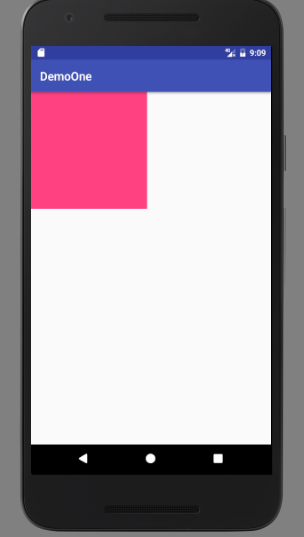
但是此時如果我們把布局文件的寬和高寫成wrap_content,去掉我們自定義的寬高屬性
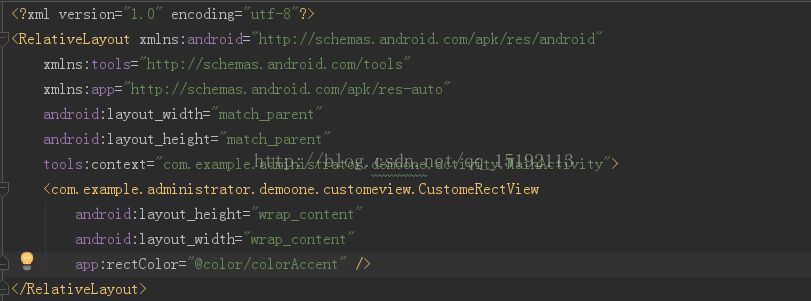
運行效果如下
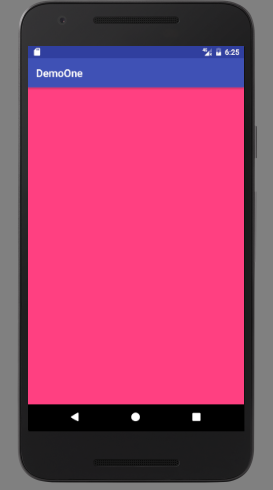
系統幫我們測量的高度和寬度都是MATCH_PARNET,當我們設置明確的寬度和高度時,系統幫我們測量的結果就是我們設置的結果,當我們設置為WRAP_CONTENT,或者MATCH_PARENT系統幫我們測量的結果就是MATCH_PARENT的長度。
所以,當設置了WRAP_CONTENT時,我們需要自己進行測量,即重寫onMesure方法”:
重寫之前先了解MeasureSpec的specMode,一共三種類型:
EXACTLY:一般是設置了明確的值或者是MATCH_PARENT
AT_MOST:表示子布局限制在一個最大值內,一般為WARP_CONTENT
UNSPECIFIED:表示子布局想要多大就多大,很少使用
@Override
protected void onMeasure(int widthMeasureSpec, int heightMeasureSpec) {
super.onMeasure(widthMeasureSpec, heightMeasureSpec);
int widthMode=MeasureSpec.getMode(widthMeasureSpec);
int widthSize=MeasureSpec.getSize(widthMeasureSpec);
int heightMode=MeasureSpec.getMode(heightMeasureSpec);
int heightSize=MeasureSpec.getSize(heightMeasureSpec);
int width;
int height;
//如果設置了明確的大小
if(widthMode==MeasureSpec.EXACTLY){
width=widthSize;
}else{
//設置寬
width=dpToPx(getContext(),200);
}
if(heightMode==MeasureSpec.EXACTLY){
height=heightSize;
}else{
//設置高
height=dpToPx(getContext(),200);
}
setMeasuredDimension(width,height);
}
/**
* 根據手機的分辨率從 dp 的單位 轉成為 px(像素)
*/
public int dpToPx(Context context, float dpValue){
final float scale=context.getResources().getDisplayMetrics().density;
return (int)(dpValue*scale+0.5f);
}
此時的效果如下,就和我們在布局文件里設置的一樣了
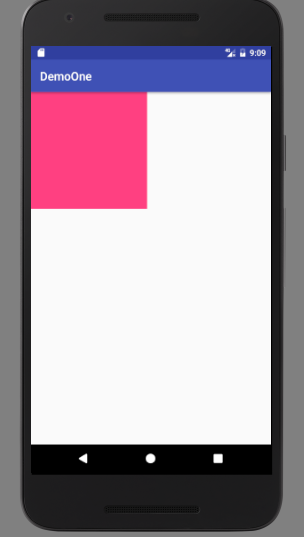
好了,后續還會陸續更新。
以上就是本文的全部內容,希望對大家的學習有所幫助,也希望大家多多支持億速云。
免責聲明:本站發布的內容(圖片、視頻和文字)以原創、轉載和分享為主,文章觀點不代表本網站立場,如果涉及侵權請聯系站長郵箱:is@yisu.com進行舉報,并提供相關證據,一經查實,將立刻刪除涉嫌侵權內容。